仕事が一段落して次のを始める前にいろいろと溜まっていた雑務を片付けているとき、Windows 10 (1903) で Windows Update をかけたら、 wsltty 経由で wsl (ubuntu) が起動しなくなってしまいました(この記事を書いた時点の話です)。
いままで 1903 を使っていて若干古くなってきてもいたので、ついでに 1909 にアップデートして、そのほかの Windows Update もやってみたのですが、状況が変わらずです。
ただ、 Ubuntu を直接起動した場合は問題なく立ち上がるので、 wsltty の問題だろうと思い、最新版にアップデートしました。
あ、wsl はまだ version 1 を使ってます。
既存の wsltty のアンインストール
wsltty 1.9.3 が入ってました。アンインストールしようと思い公式GitHub を見ると uninstall.bat を実行しろ、とあるのですが、手元の環境(%LOCALAPPDATA%\wsltty)には含まれていません。
そこで、こちらの記事を参考に、wsltty のリポジトリで 1.9.3 のタグがあるコミットの uninstall.bat をダウンロードして、実行しました。
PowerShell でやってます。
PS C:\Users\mor> cd $Env:LOCALAPPDATA
PS C:\Users\mor\AppData\Local> cd .\wsltty\
PS C:\Users\mor\AppData\Local\wsltty>
PS C:\Users\mor\AppData\Local\wsltty> Invoke-WebRequest -Uri https://raw.githubusercontent.com/mintty/wsltty/1.9.3/uninstall.bat -Outfile uninstall.bat
PS C:\Users\mor\AppData\Local\wsltty>
PS C:\Users\mor\AppData\Local\wsltty> .\uninstall.bat
distro 'Ubuntu'
- name 'Ubuntu'
- guid {0f7db35b-4e5e-4925-982d-2d9a76b0157b}
- (launcher C:\Users\mor\AppData\Local/Microsoft/WindowsApps/Ubuntu.exe)
- icon C:\Users\mor\AppData\Local\wsltty\wsl.ico
- root C:\Users\mor\AppData\Local\Packages\CanonicalGroupLimited.UbuntuonWindows_79rhkp1fndgsc\LocalState/rootfs
distro 'Ubuntu'
- name 'Ubuntu'
- guid DefaultDistribution
- (launcher C:\Users\mor\AppData\Local/Microsoft/WindowsApps/Ubuntu.exe)
- icon C:\Users\mor\AppData\Local\wsltty\wsl.ico
- root C:\Users\mor\AppData\Local\Packages\CanonicalGroupLimited.UbuntuonWindows_79rhkp1fndgsc\LocalState/rootfs
distro ''
- name 'WSL'
- guid
- (launcher C:\Users\mor\AppData\Local/Microsoft/WindowsApps/Ubuntu.exe)
- icon C:\Users\mor\AppData\Local\wsltty\wsl.ico
- root C:\Users\mor\AppData\Local\Packages\CanonicalGroupLimited.UbuntuonWindows_79rhkp1fndgsc\LocalState/rootfs
PS C:\Users\mor\AppData\Local\wsltty> cd ..
PS C:\Users\mor\AppData\Local>>
PS C:\Users\mor\AppData\Local>> del wsltty
確認
C:\Users\mor\AppData\Local\wsltty の項目には子があり、Recurse
パラメーターが指定されていませんでした。続行した場合、項目と共にすべての子が削除されます。続行しますか?
[Y] はい(Y) [A] すべて続行(A) [N] いいえ(N) [L] すべて無視(L) [S] 中断(S) [?] ヘルプ (既定値は "Y"): y
PS C:\Users\mor\AppData\Local>>
デスクトップ上のショートカットは削除されなかったので、手作業で消しました。
wsltty 3.4.1 のインストール
インストールは以前の記事でも書いたようにインストーラをダウンロードして、ダブルクリックすればOKです。
で、wsltty 経由で実行してみると、
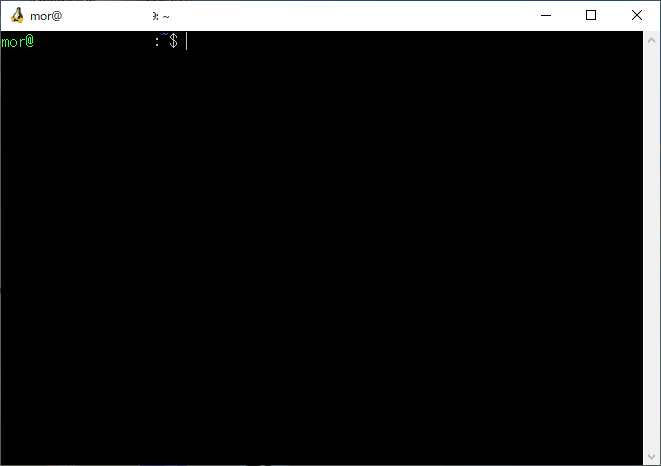
問題なく起動できました。
もし、Windows Update で wsltty が起動しなくなった場合のご参考にしてください。